Come sbloccare Bootloader su Realme X50 Pro
Sblocca Il Bootloader / / August 05, 2021
In questo tutorial, ti mostreremo come sbloccare il bootloader sul dispositivo Realme X5o Pro (5G). I dispositivi Realme offrono già una pletora di funzionalità a prezzi convenienti. L'USP del marchio lo ha reso estremamente popolare in molti paesi, tra cui l'India. A questo proposito, RealmeUI è la skin Android personalizzata che otterrai una volta che il dispositivo sarà stato aggiornato ad Android 10. Tra la moltitudine di opportunità disponibili a tua disposizione, potresti provare tantissimi pacchetti di icone, temi, lanciatori personalizzati tra gli altri.
D'altra parte, i fanatici della tecnologia desiderano fare un ulteriore passo avanti. Installano ROM personalizzate, flash un ripristino personalizzato come TWRP, provano tonnellate di moduli Magisk e altre modifiche a livello di sistema. Ma affinché ognuna di queste cose abbia successo, c'è solo un prerequisito, sebbene piuttosto importante, che deve essere soddisfatto. Questo è un bootloader sbloccato. Pertanto in questo tutorial, ti mostreremo come sbloccare il bootloader su Realme X50 Pro (5G). Ma prima, vediamo i vantaggi e i pericoli dello sblocco del bootloader.

Sommario
- 1 Cos'è Bootloader
- 2 Vantaggi e svantaggi del bootloader sbloccato
-
3 Come sbloccare Bootloader su Realme X50 Pro (5G)
- 3.1 Prerequisiti
- 3.2 Scarica lo strumento Deep Testing
- 3.3 Istruzioni per lo sblocco del bootloader Realme X50 Pro (5G)
Cos'è Bootloader
Un bootloader è un programma software che indica al dispositivo quali programmi il dispositivo deve avviare all'avvio. Inoltre, aiuta anche ad avviare il dispositivo per il ripristino delle scorte. Per impostazione predefinita, gli OEM spediscono i loro dispositivi con un bootloader bloccato. Il motivo per cui affermano è il fatto che desiderano che l'utente utilizzi solo il sistema operativo di serie fornito da loro. Questo ha senso da parte loro.
Ma il più delle volte, queste skin personalizzate del sistema operativo Android includono così tante delle funzionalità non necessarie che gli utenti cercano una via di fuga. Allo stesso modo, ad alcuni utenti semplicemente non piace l'aspetto del sistema operativo preinstallato. Fortunatamente per loro, c'è una soluzione piuttosto ingegnosa. Potrebbero facilmente sbloccare il bootloader dei loro dispositivi e provare le modifiche sopra menzionate. Ecco tutti i vantaggi che derivano da un bootloader sbloccato e anche i rischi associati.
Vantaggi e svantaggi del bootloader sbloccato
Una volta sbloccato il bootloader del tuo dispositivo, puoi installare una recovery personalizzata come TWRP, che a sua volta fornisce una moltitudine di funzionalità. Allo stesso modo, potresti anche ottenere privilegi a livello amministrativo sotto forma di root. Dopodiché, c'è una moltitudine di mod e framework che ti aspettano. Ma ogni moneta ha due facce, e così questo processo.
Una volta sbloccato il bootloader, potrebbe annullare la garanzia del dispositivo. Allo stesso modo, anche tutti i dati sul tuo dispositivo verranno cancellati. Alcune app come Google Pay e Pokemon potrebbero semplicemente rifiutarsi di funzionare su un dispositivo rooted. Allo stesso modo, app come Netflix non funzionerebbero a pieno regime. Per non parlare dello sblocco è una procedura rischiosa e potresti ritrovarti con un dispositivo in muratura o bootloop, se non seguito correttamente.
Ora che vengono menzionati sia i vantaggi che gli avvertimenti, potresti aver preso una decisione. E se sei pronto per sbloccare il bootloader su Realme X50 Pro (5G), segui le istruzioni riportate di seguito.
Come sbloccare Bootloader su Realme X50 Pro (5G)
Prima di elencare le istruzioni per farlo, si prega di esaminare i seguenti requisiti e assicurarsi di seguire ogni punto in modo molto preciso.
Prerequisiti
- Come già accennato, tutti i dati sul tuo dispositivo verranno cancellati. Quindi crea un file backup completo del tuo dispositivo prima di procedere.
- Scarica e installa il file SDK Android e strumenti della piattaforma sul tuo PC. Ciò è necessario per eseguire i comandi ADB e Fastboot.
- Inoltre, scarica e installa il file Driver USB Realme sul tuo PC.
- Inoltre, dovrai anche abilitare lo sblocco OEM. La suddetta opzione è nascosta in profondità nelle Opzioni sviluppatore, che è a sua volta nascosta. Quindi vai al menu Impostazioni sul tuo dispositivo e vai su Informazioni sul telefono. Tocca il numero di build 7 volte> quindi torna a Impostazioni> Impostazioni aggiuntive> Opzioni sviluppatore> Abilita l'interruttore di sblocco OEM.

Ora vai alla sezione successiva e scarica alcuni strumenti di cui avremo bisogno per questo processo.
Scarica lo strumento Deep Testing
Il dispositivo Realme adotta un approccio diverso per quanto riguarda il processo di sblocco. C'è un'app standalone che deve essere installata sul tuo dispositivo nei passaggi iniziali. Questa app fornisce l'interfaccia per richiedere il suddetto processo e per consentire all'OEM di conoscere le tue intenzioni. una volta verificata l'applicazione, che richiede appena 15 minuti circa, è possibile procedere facilmente con il metodo di sblocco.
Quindi scarica lo strumento di sblocco ufficiale o più popolarmente noto come Strumento di test approfondito e installalo sul tuo dispositivo. Non appena si fa clic sul pulsante di download, verrà richiesto il codice di estrazione. Digitare l7n3 e premi Invio. Ti verrà quindi presentato il file APK. Basta avviarlo e installarlo come faresti per qualsiasi altro APK. Dato che stai eseguendo il sideload dell'app, potresti doverlo fare Abilita origini sconosciute. In tal caso, fare riferimento alla nostra guida dettagliata su detto argomento. Fatto ciò, procedi con i passaggi seguenti per sbloccare il bootloader su Realme X50 Pro (5G).
Istruzioni per lo sblocco del bootloader Realme X50 Pro (5G)
- Prima di tutto, avvia lo strumento Deep Testing sul tuo dispositivo.
- Premi il pulsante Avvia applicazione situato in basso.
- Successivamente, nella schermata Disclaimer, accetta il contenuto di cui sopra e tocca Invia domanda.
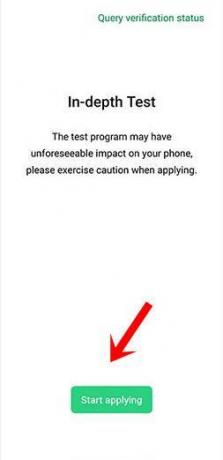
- Adesso aspetta qualche minuto. Entro 15 minuti o mezz'ora, dovresti vedere il messaggio Verifica riuscita.
- Prima di procedere, assicurati di aver eseguito un backup del tuo dispositivo. Ora premi l'opzione Avvia test approfondito. Dovrebbe essere situato appena sopra l'opzione Indietro dell'app.
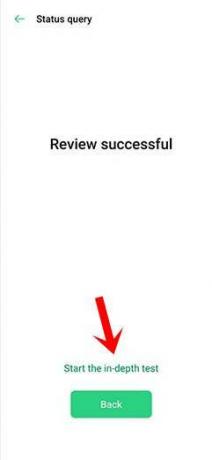
- Non appena si tocca la suddetta opzione, il dispositivo verrà avviato in modalità Fastboot / Bootloader.
- Ora collega il tuo dispositivo al PC tramite cavo USB.
- Vai alla cartella degli strumenti della piattaforma e digita CMD nella barra degli indirizzi e premi Invio. Questo aprirà la finestra del prompt dei comandi.
- In quella finestra CMD, esegui il comando seguente. Se ottieni un carattere alfanumerico seguito dalla parola chiave "fastboot", il tuo dispositivo è stato avviato con successo in modalità fastboot.
dispositivi fastboot

- Ora inserisci il codice seguente per sbloccare il bootloader sul tuo Realme X50 Pro (5G):
sblocco lampeggiante fastboot
- Non appena esegui il comando sopra, dovresti vedere un prompt apparire sul tuo dispositivo. Usa i tasti del volume per selezionare il messaggio Sblocca il Bootloader e premi il pulsante di accensione per confermare la tua decisione. Questo è tutto. Il bootloader è ora sbloccato.
Quindi questo era tutto da questa guida su come sbloccare il bootloader su Realme X50 Pro (5G). Il primo avvio potrebbe richiedere del tempo, è del tutto normale. Inoltre, potresti anche vedere il messaggio di avviso Sblocca Bootloader ogni volta che il tuo dispositivo si avvia. Ancora una volta, niente di cui preoccuparsi. Dopo l'avvio del dispositivo, dovrai configurarlo da zero, poiché è stato formattato. In questa nota, se hai domande relative ai passaggi di cui sopra, faccelo sapere nei commenti. In conclusione, eccone alcuni Suggerimenti e trucchi per iPhone, Suggerimenti e trucchi per PC, e Trucchi e suggerimenti per Android che dovresti controllare anche tu.

![Scarica Resurrection Remix su Xiaomi Redmi Note 5 basato su 9.0 Pie [RR 7.0]](/f/ec89d54c3912d21eb07bfbb7593f78c1.jpg?width=288&height=384)
![Lineage OS 17 per Motorola Moto E4 basato su Android 10 [fase di sviluppo]](/f/e06151cac1f4609a6a2ff3dc0223ad14.jpg?width=288&height=384)
